时间:2016-02-27 11:18 来源: 我爱IT技术网 作者:佚名
欢迎您访问我爱IT技术网,今天小编为你分享的电脑教程是office系列之word2003教程:【Word2003入门动画教程70:在图片中添加透明区域【Word2003教程】】,下面是详细的分享!
Word2003入门动画教程70:在图片中添加透明区域【Word2003教程】
Word2003是微软公司提供的一款文字处理软件,可以对文字进行排版和编辑、分段等各种处理,最终将编辑好的内容打印出来,是办公室一族中必备的办公软件之一。我们经常会往Word文档中插入图片,除了动态GIF图片以外,在大多数图片中我们都可以创建透明区域,具体操作步骤就让我爱IT技术网小编为大家带来分享!
动画演示:
①选中要在其中创建透明区域的图片。
②在“图片”工具栏上,单击“设置透明色”按钮。
③单击要使之透明的颜色区域,这时候整张图片中跟你单击区域颜色一样的地方都会变成透明,再次选取“设置透明色”工具,单击其它颜色区域,图片中具有此颜色的区域将透明,原透明区域被还原。单击“重设图片”按钮,可还原图片。
以上就是关于Word2003入门动画教程70:在图片中添加透明区域【Word2003教程】的word2003教程分享,更多电脑教程请移步到>>电脑教程频道。
- 评论列表(网友评论仅供网友表达个人看法,并不表明本站同意其观点或证实其描述)
-
